[カプセル](Capsule)ボタンをクリックすると、エンドキャップが半球体の円柱が作成されます。
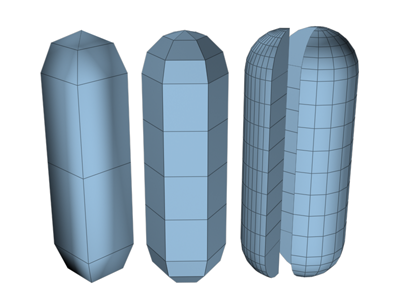
カプセルの例
手順
カプセルを作成するには:
- [作成](Create)メニューから、[拡張プリミティブ](Extended Primitives)
 [カプセル](Capsule)を選択します。
[カプセル](Capsule)を選択します。 - マウスをドラッグしながら、カプセルの底面の半径を定義します。
- マウス ボタンを放し、次にマウスを垂直に移動してカプセルの高さを設定します。
- クリックして高さを設定し、カプセルの作成を完了します。
インタフェース
[作成方法](Creation Method)ロールアウト
- エッジ
-
エッジからエッジへオブジェクトを描画します。マウスを移動すると、ジオメトリの中心の位置が変更されます。
- 中心
-
中心から外に向かってオブジェクトを描画します。
[パラメータ](Parameters)ロールアウト
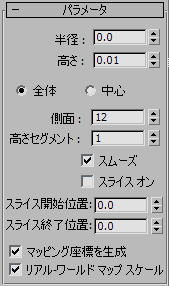
- 半径
-
カプセルの半径を設定します。
- 高さ
-
中心軸に沿って高さを設定します。負の値に設定すると、カプセルは作図平面より下に作成されます。
- [全体](Overall)、[中心](Centers)
-
[高さ](Height)の値に指定する内容を決定します。[全体](Overall)では、オブジェクトの全体の高さを指定します。[中心](Centers)では、円柱の中心部の高さを指定します。ドーム状のキャップの高さは含まれません。
- 側面
-
カプセルの周囲にある側面の数を設定します。[スムーズ](Smooth)チェック ボックスにチェックマークが付いている場合、側面の数を多くするほど、真円に近いシェーディングとレンダリングが行われます。[スムーズ](Smooth)チェック ボックスのチェックマークが付いていない場合、側面の数を少なくすると、規則的なポリゴン オブジェクトが作成されます。
- 高さセグメント
-
カプセルの主軸に沿って分割数を設定します。
- スムーズ
-
カプセルの各面を融合し、レンダリングしたときの外観を滑らかにします。
- スライス オン
-
スライス機能をオンにします。既定値ではチェックマークが付いていません。
スライスを生成してから[スライス オン](Slice On)チェック ボックスのチェックマークを消すと、完全なカプセルが再度現れます。このチェック ボックスを使用して 2 つのトポロジを切り替えることができます。
- [スライス開始位置](Slice From)、[スライス終了位置](Slice To)
-
ローカル Z 軸を中心とした角度を設定します。基点はローカル X 軸のゼロ点です。
どちらの設定でも、正の値にするとスライスの終端は左回りに移動し、負の値にすると右回りに移動します。どちらを先に設定してもかまいません。両端が合うとカプセル全体が再度現れます。
- マッピング座標を生成
-
マップしたマテリアルをカプセルに適用するための座標を自動的に生成します。既定値ではチェックマークが付いています。
- リアル-ワールド マップ サイズ
-
オブジェクトに適用されるテクスチャがマッピングされたマテリアルのスケーリング方法を制御します。スケール値は、適用されるマテリアルの[座標](Coordinates)ロールアウトの[リアル-ワールド スケールを使用](Use Real-World Scale)の設定によって制御します。既定値ではチェックマークが付いていません。